不同于市面上许多云储存设备,需要安装匹配硬盘,设置系统,选择与组建RAID模式等步骤 。西部数据My Cloud Home采用即插即用,只要连接电源与网线,直接按照说明卡片上的指导,在同一个局域网的电脑上输入官网地址,创建并登录账号,搜寻设备,然后填写对应的9位数代码(可以在My Cloud Home底部查找或者说明卡片上查询);绑定成功后你的私人云存储就正式可以使用了 。相比于需要不断续费的网盘、My Cloud Home无需其他杂七杂八的费用 。

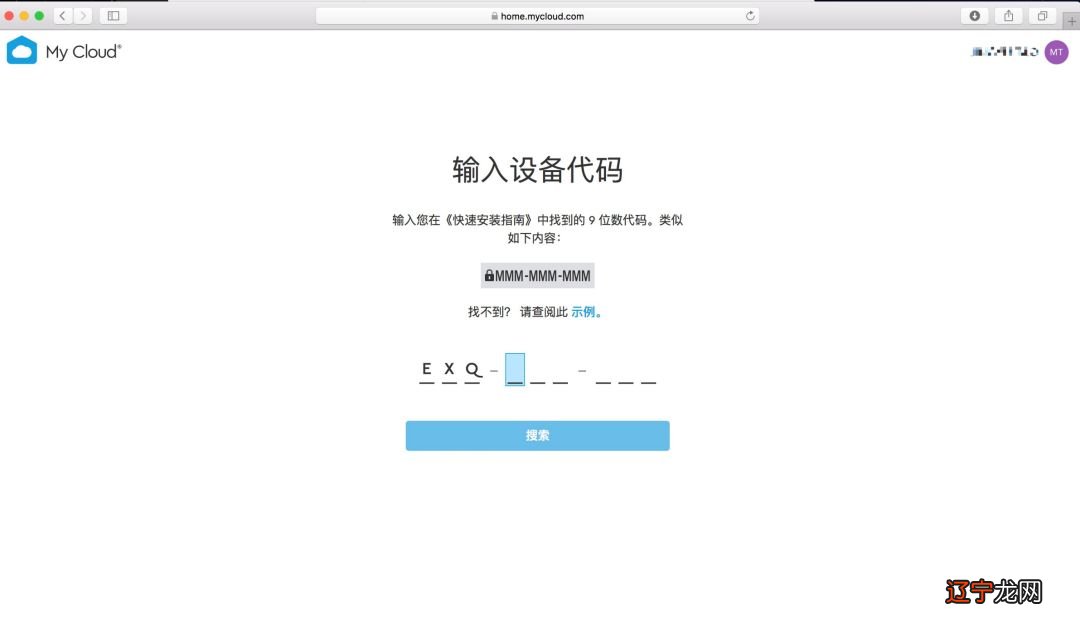
My Cloud Home 拥有智能备份功能,不仅是手机或者ipad,任何移动设备只要安装APP,只要在联网状态,一键开启自动备份功能后,拍的新照片或视频就会自动同步到私人云中 。
除了可以备份手机、PC中的数据内容,My Cloud Home还可以备份数码相机、移动硬盘、U盘等移动存储设备的数据,只需要将移动硬盘或U盘插入My Cloud Home的USB口,就可以进行备份了 。

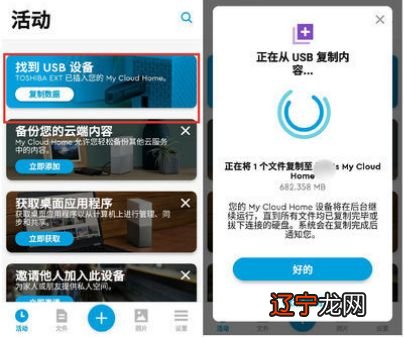
值得一提的是,My Cloud Home还打破不同系统设备之间数据传输的障碍与不便,桌面应用同时支持Windows及Mac操作系统,移动应用同时支持iOS和Android系统,让在不同系统设备中无障碍共享 。即便在临时使用的设备上没有安装或者不方便安装APP时,可以直接登录网页版控制端,随时随地进行文件访问 。
【网页、PC、手机三大客户端体验记】
My Cloud Home同时支持网页版文件拒绝访问,PC端(当然也有Mac端),手机App端三个方式访问和编辑硬盘内的文件 。
● 网页版
连接上之后就会显示现有的文件 。选择新建文件夹,再上传文件,就可以完成把文件传到私有云的操作 。
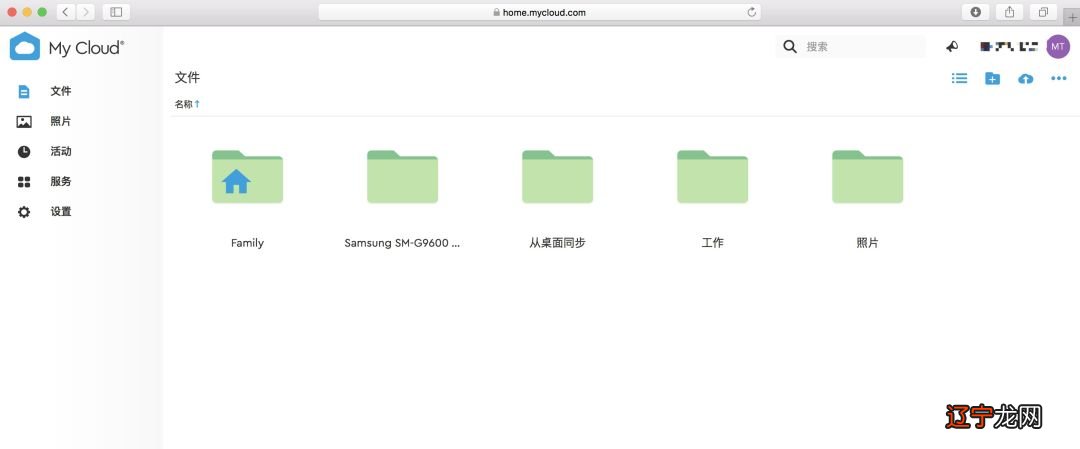
即使你在天涯海角只要有网,无论手机、平板、电脑,哪怕是临时拿来的没有安装My Cloud Home软件的设备,只需输入一个网址就能轻松访问 。
● PC端(Mac端)软件WD Discovery
安装后,登录刚注册的WD账号,随后My Cloud Home也作为一个网络硬盘出现了,可以直接拖文件进行传输,软件支持的语种也非常多 。



刚才通过网页端新建的文件夹和上传的文件已经可以同步显示了 。

对于一些经常编辑的文件夹,可以直接在右键菜单选“同步至 My Cloud”,这个功能一方面可以有效避免同一文件夹内的内容重复备份,另一方面也可以一键同步同一文件夹中编辑到不同程度的各种文件 。
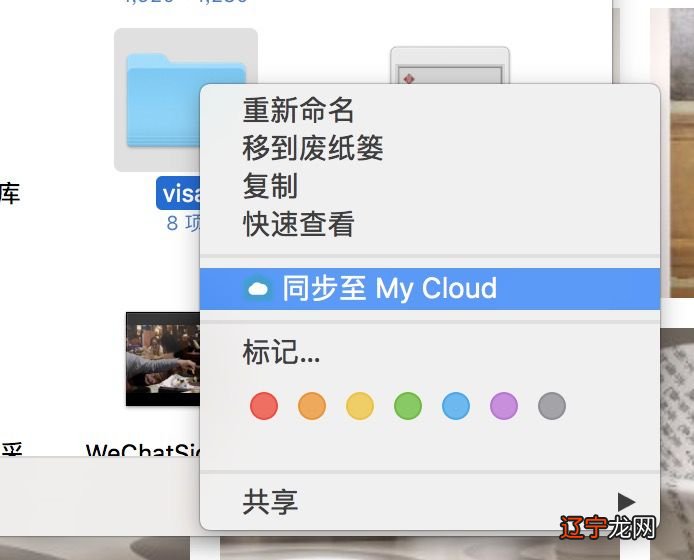
●手机端My Cloud Home
在这里,使用安卓的童鞋们特别注意了!!!!因为下载安卓系统的app需要从google play上下载,而大陆是没有办法登录google play 的,所以苦命安卓娃可以选择下载一个一个“应用汇”软件,然后再在应用汇里面搜My Cloud Home就可下载了.
以上关于本文的内容,仅作参考!温馨提示:如遇专业性较强的问题(如:疾病、健康、理财等),还请咨询专业人士给予相关指导!
「辽宁龙网」www.liaoninglong.com小编还为您精选了以下内容,希望对您有所帮助:- 昂山素季所涉泄露国家机密案宣判
- 拒绝烂脸!三大护肤成分功效,你还不快收藏起来!
- 秋冬拒绝臃肿 少穿羽绒服 白色针织衫搭配高筒靴 时髦又美观
- 秋日清凉拒绝沉闷,为什么气质女神都对这种时尚元素欲罢不能?
- 本季最流行七种裤装,让时髦的你拒绝平庸!
- 拒绝臃肿,寒冷的冬季,小个子女生如何穿搭羽绒服才更合适呢?
- 4次拒绝求婚,24岁再婚拜登,美国第一夫人的人生和衣品一样精彩
- 40岁女人拒绝“大妈化”,同框对比就知道,懂穿搭才能“逆生长”
- 刑事案件被告拒绝开庭怎么办?
- 冬季穿衣拒绝老气感,看看这位博主的搭配,61岁照样穿得很时髦
